Видеосамоучитель монтажа домашнего видео в Adobe Premiere Pro CS3 - [11]
Используя временной код начала и окончания, можно захватывать фрагменты видео любой длительности, не отслеживая воспроизводимое в области просмотра. Программа Premiere Pro автоматически перемотает видеокассету камеры на начало указанного фрагмента, захватит его и остановит воспроизведение.
Режим пакетного захвата
Режим пакетного захвата (Batch Capture) удобен для автоматического захвата множества разрозненных видеофрагментов с одной или нескольких кассет. Процесс пакетного захвата происходит в два этапа:
• на первом этапе необходимо отметить временные позиции начала и окончания видеофрагментов, которые будут перенесены на компьютер (регистрация клипов). Это можно сделать двумя способами: отметить нужные фрагменты, ориентируясь на изображение в области просмотра, или указать их временной код;
• на втором этапе программа в автоматическом режиме захватывает отмеченные видеофрагменты, перематывая неотмеченные участки ленты кассеты видеокамеры.
Рассмотрим пример пакетного захвата.
1. Перемотайте видеокассету на начало.
2. Включите режим Play (Воспроизведение), нажав соответствующую кнопку на панели управления лентопротяжным механизмом. Начнется воспроизведение видеокассеты.
3. За несколько секунд до начала фрагмента, который необходимо захватить, нажмите кнопку Set In (Точка входа) или клавишу I. Вы отметили начало захватываемого клипа.
4. Через несколько секунд после окончания фрагмента нажмите кнопку Set Out (Точка выхода) или клавишу O. Отмечено окончание захватываемого фрагмента.
5. Нажмите кнопку Log Clip (Регистрация клипа). На экране появится диалог Log Clip (Регистрация клипа) (рис. 2.7).
Рис. 2.7. Диалог Log Clip (Регистрация клипа)
6. Укажите имя файла захватываемого видеофрагмента или согласитесь с предложенным в диалоге Log Clip (Регистрация клипа).
7. Нажмите кнопку OK диалога Log Clip (Регистрация клипа), чтобы закрыть его.
8. Дождитесь начала следующего фрагмента, который хотите захватить (или перемотайте кассету на его начало).
9. Нажмите кнопку Set In (Точка входа) или клавишу I.
10. По окончании фрагмента нажмите кнопку Set Out (Точка выхода) или клавишу O.
11. Нажмите кнопку Log Clip (Регистрация клипа). В появившемся диалоге укажите имя файла или согласитесь с предложенным. Закройте диалог. Вы отметили второй видеофрагмент, который следует захватить.
12. Вышеописанными способами отметьте позиции начала и окончания всех видеофрагментов, которые необходимо захватить с видеокассеты. Не забывайте регистрировать каждый клип, нажимая кнопку Log Clip (Регистрация клипа).
13. Когда все фрагменты видеозаписи, которые вы хотите захватить, будут отмечены и зарегистрированы, закройте окно Capture (Захват).
Обратите внимание, что в окне Project (Проект) главного окна программы Premiere Pro появились новые пункты, названия которых соответствуют отмеченным вами видеофрагментам. Это еще не видеофайлы, а всего лишь ссылки на участки ленты видеокассеты, соответствующие отмеченным вами видеофрагментам (рис. 2.8).
Рис. 2.8. Ссылки на видеофрагменты ленты в окне Project (Проект)
Сейчас предстоит перенести эти видеофрагменты на жесткий диск. Выполните следующие действия.
1. Выделите все клипы в окне Project (Проект). Для этого щелкните кнопкой мыши на первом клипе и, удерживая нажатой клавишу Shift, на последнем.
2. Выполните команду меню File → Batch Capture (Файл → Пакетный захват) или нажмите клавишу F6. На экране появится диалог Batch Capture (Пакетный захват) (рис. 2.9).
Рис. 2.9. Диалог Batch Capture (Пакетный захват)
3. Установите флажок Capture with handles (Захват с откатом).
4. В поле Frames (Кадры) установите некоторое количество кадров отката, например 15.
Примечание
При режиме захвата с откатом захват видео начинается на установленное вами количество кадров раньше отмеченного начала фрагмента и заканчивается на это же количество кадров позже. Это удобно, если вы в процессе регистрации не успели вовремя отметить начало фрагмента, нажав кнопку Set In (Точка входа) чуть позже. Кроме того, дополнительные кадры перед началом фрагмента и после его окончания могут пригодиться в процессе монтажа. Если же дополнительные кадры не понадобятся, в дальнейшем их можно вырезать.
5. Нажмите кнопку ОK, чтобы закрыть диалог Batch Capture (Пакетный захват). На экране появится окно Capture (Захват) и сообщение Please insert tape (Пожалуйста, вставьте кассету). Сообщение заканчивается названием видеокассеты, которое было указано при установке параметров захвата (рис. 2.10).
Рис. 2.10. Сообщение Please insert tape (Пожалуйста, вставьте кассету)
6. Нажмите кнопку OK сообщения. Окно будет закрыто. Начнется процесс пакетного захвата.
На данном этапе ваше участие не требуется. Программа будет автоматически захватывать отмеченные вами видеофрагменты, перематывая остальные участки ленты. По окончании захвата всех нужных фрагментов на экране появится сообщение Batch capture finished (Пакетный захват окончен) (рис. 2.11). Нажмите кнопку OK сообщения, а затем закройте окно Capture (Захват).
Рис. 2.11. Сообщение Batch capture finished (Пакетный захват окончен)
Обратите внимание, что значки слева от названий клипов в окне Project (Проект) изменились. Теперь они представляют собой фрагмент кинопленки с динамиком. Это означает, что названия клипов ссылаются на конкретные видеофайлы со звуковым сопровождением на жестком диске компьютера.
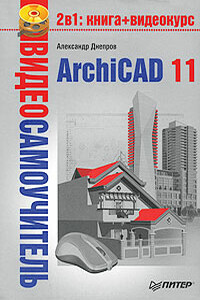
Эта книга поможет вам быстро освоить программу ArchiCAD 11. Вы познакомитесь с мощнейшими возможностями этой автоматизированной системы, научитесь создавать удобную среду проектирования и организовывать на ее базе эффективную работу по созданию архитектурных проектов. Структура книги способствует быстрому освоению материала.

Практически любой пользователь компьютера, да и в принципе любой человек, сталкивался с необходимостью систематизировать и упорядочить различные данные, будь то список фильмов в домашней видеотеке, результаты игры любимой футбольной команды или же финансовая отчетность крупной компании. Безусловно, с появлением и широким распространением персональных компьютеров делать это стало гораздо проще.Данная книга посвящена самой популярной и востребованной на сегодня системе управления базами данных – Microsoft Access.

Вы собрались купить ноутбук или уже успели сделать это? В таком случае вам необходима помощь. Хотя, казалось бы, какие могут быть проблемы при переходе на ноутбук со стационарного ПК – ведь основные принципы работы остаются теми же? С одной стороны, это действительно так, однако с другой – работа на ноутбуке имеет свою неоспоримую специфику.Это выражается во всем: в особенностях выбора модели и комплектации (в отличие от стационарного ПК модернизировать ноутбук гораздо сложнее), в перманентной необходимости экономить заряд батареи и оптимизировать режимы работы, регулярно подключать внешние устройства и использовать беспроводные сети – в общем, практически в любой области работы на ноутбуке есть свои особенности.Итак, если вы планируете перейти на ноутбук, эта книга, а также прилагаемые к ней видеоуроки – для вас.

Эта книга поможет разобраться в тонкостях и хитростях обслуживания, модернизации и ремонта компьютера. Чтобы максимально облегчить восприятие изложенной информации, к книге прилагается компакт-диск с видеоуроками. Они отображают практически все описываемые автором действия, которые необходимо применять в той или иной ситуации, чтобы всегда держать свой компьютер «в форме». С помощью этих видеоуроков вы увидите и услышите то, о чем прочитаете.

Одни уверены, что нет лучшего способа обучения 3ds Мах, чем прочитать хорошую книгу. Другие склоняются к тому, что эффективнее учиться у преподавателя, который показывает, что и как нужно делать. Данное издание объединяет оба подхода. Его цель – сделать освоение 3ds Мах 2008 максимально быстрым и результативным. Часто после изучения книги у читателя возникают вопросы, почему не получился тот или иной пример. Видеокурс – это гарантия, что такие вопросы не возникнут: ведь автор не только рассказывает, но и показывает, как нужно работать в 3ds Мах.В отличие от большинства интерактивных курсов, где работа в 3ds Мах иллюстрируется на кубиках-шариках, данный видеокурс полностью практический.

Данная книга – подробнейшее руководство, посвященное тому, как сделать «свое кино» в программе Pinnacle Studio Plus 11. Это приложение предназначено для домашнего видеомонтажа и отличается простотой в освоении и дружественным интерфейсом. В издании описаны все возможности программы, на примерах рассмотрено, как использовать фильтры и спецэффекты, как захватывать видеоматериал, монтировать видео и звук и как записывать готовый фильм на различные носители, в том числе и на DVD.Книга будет полезна новичкам, осваивающим Pinnacle Studio Plus 11, и опытным пользователям.